Tóm tắt: Bài viết giới thiệu về một số lệnh dùng để kiểm tra phiên bản hệ điều hành (đối với linux – cụ thể là centos) mà ta đang dùng. Trong thực tế có rất nhiều lệnh để kiểm tra phiên bản linux nào mà ta đang dùng, không cần phải nhớ hết các lệnh nhưng hãy cố gắng nhớ 1 trong số các lệnh này để làm việc với linux nhé bạn.
Link tải tài liệu tóm tắt tại đây: Tóm tắt các lệnh kiểm tra hệ điều hành linux
Danh sách các lệnh dùng để kiểm tra
- uname -a
- uname -rms
- cat /etc/system-release
- cat /proc/version
- lsb_release -a
Trong thực tế, đôi khi ta được bàn giao lại một máy chủ với hệ điều hành linux nói chung và centos nói riêng, lúc này cần kiểm tra xem phiên bản hệ điều hành mà ta đang dùng là gì, hoặc cần xác định phiên bản hệ điều hành ta dùng là 32 bit hay 64 bit để lựa chọn gói cài đặt cho đúng, lúc này cần thực hiện các lệnh sau để kiểm tra.
1. Lệnh uname -a
Tùy chọn – a có nghĩa là liệt kê ra hết tất cả thông tin.
Để lấy vắn tắt những thông tin cần thiết có thể sử dụng các tùy chọn khác, ví dụ sau dùng các tùy chọn sau:
- -r, –kernel-release: In ra kernel được phát hành
- -m, –machine : in ra tên của hardware machine
- -s, –kernel-name: in ra tên của kernel
Đây là tình huống ta chỉ cần lấy một số thông tin chứ không cần lấy hết, ví dụ ta chỉ cần kiểm tra xem phiên bản hệ điều hành đang dùng là 64 bit hay 32 bit hoăc chỉ cần lấy ra tên kernel của hệ điều hành.
2. Lệnh cat /etc/system-release
Đôi khi với lệnh uname -a chưa đủ, cần dùng thêm lệnh cat /etc/system-release để biết rõ distro đang được sử dụng.
3. Lệnh cat /proc/version
Lệnh cat /proc/version cũng để kiếm tra phiên bản hệ điều hành đang dùng. Vì CENTOS được phát triển từ REDHAT nên trong hình trên xuất hiện chữ REDHAT
4. Lệnh lsb_release -a
Đây cũng là một lệnh để xem phiên bản hệ điều hành mà ta đang dùng.
Trên là một vài lệnh dùng để kiêm tra phiên bản hệ điều hành, tùy vào nhu cầu lệnh và khả năng nhớ lệnh để khi kiểm tra dùng lệnh thích hợp. Hãy cố gắng ghi nhớ ít nhất một trong các lệnh ở trên.



 LinkBack URL
LinkBack URL About LinkBacks
About LinkBacks





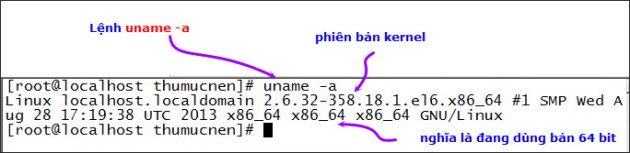

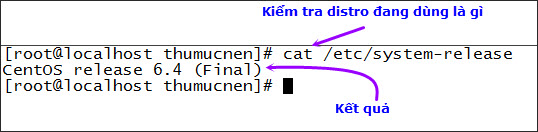

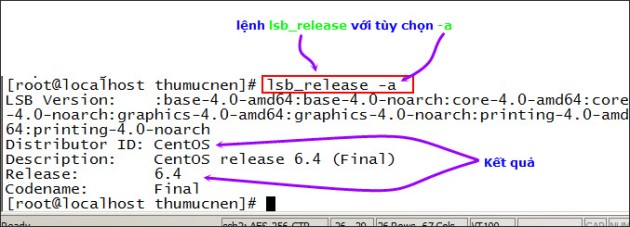





 Trả lời kèm Trích dẫn
Trả lời kèm Trích dẫn